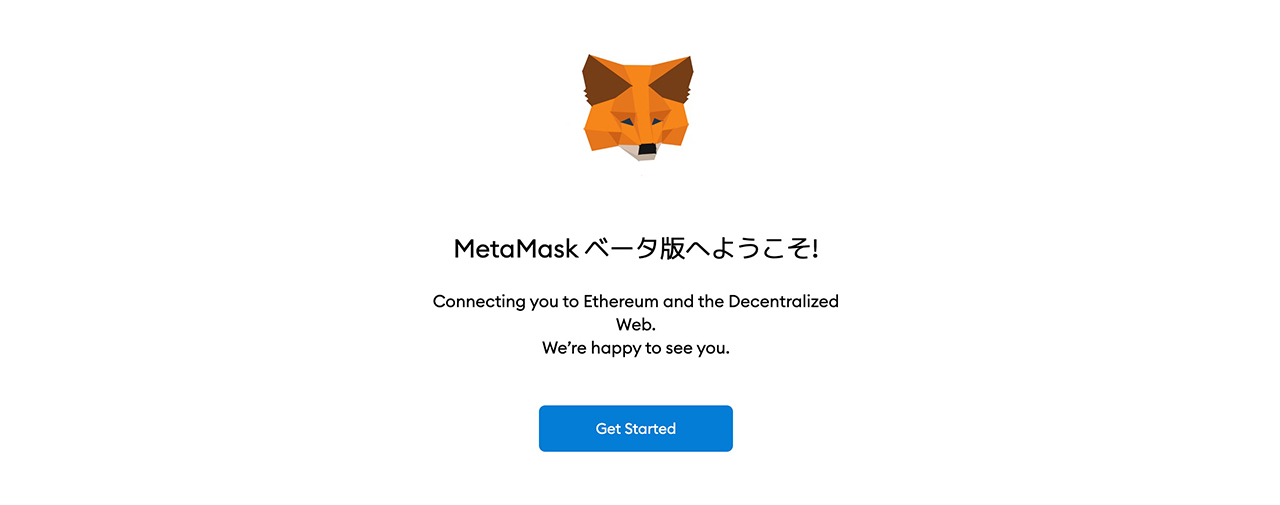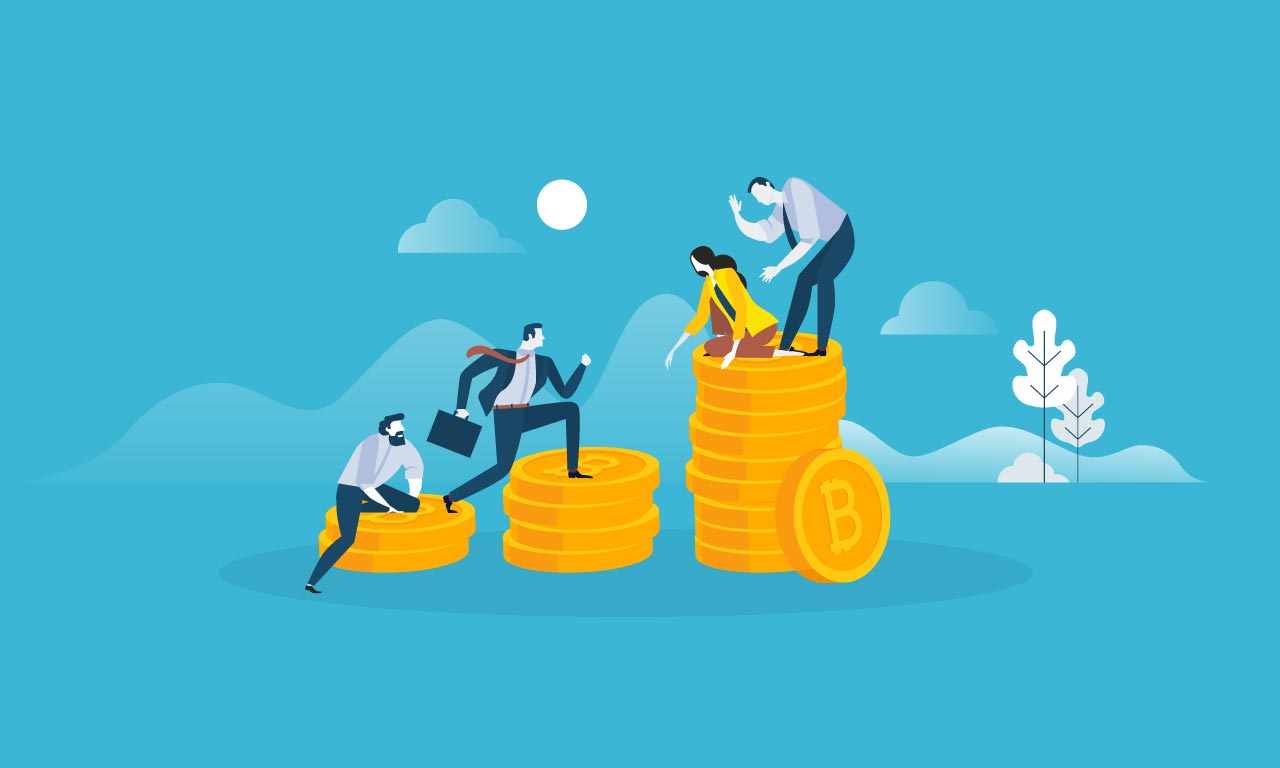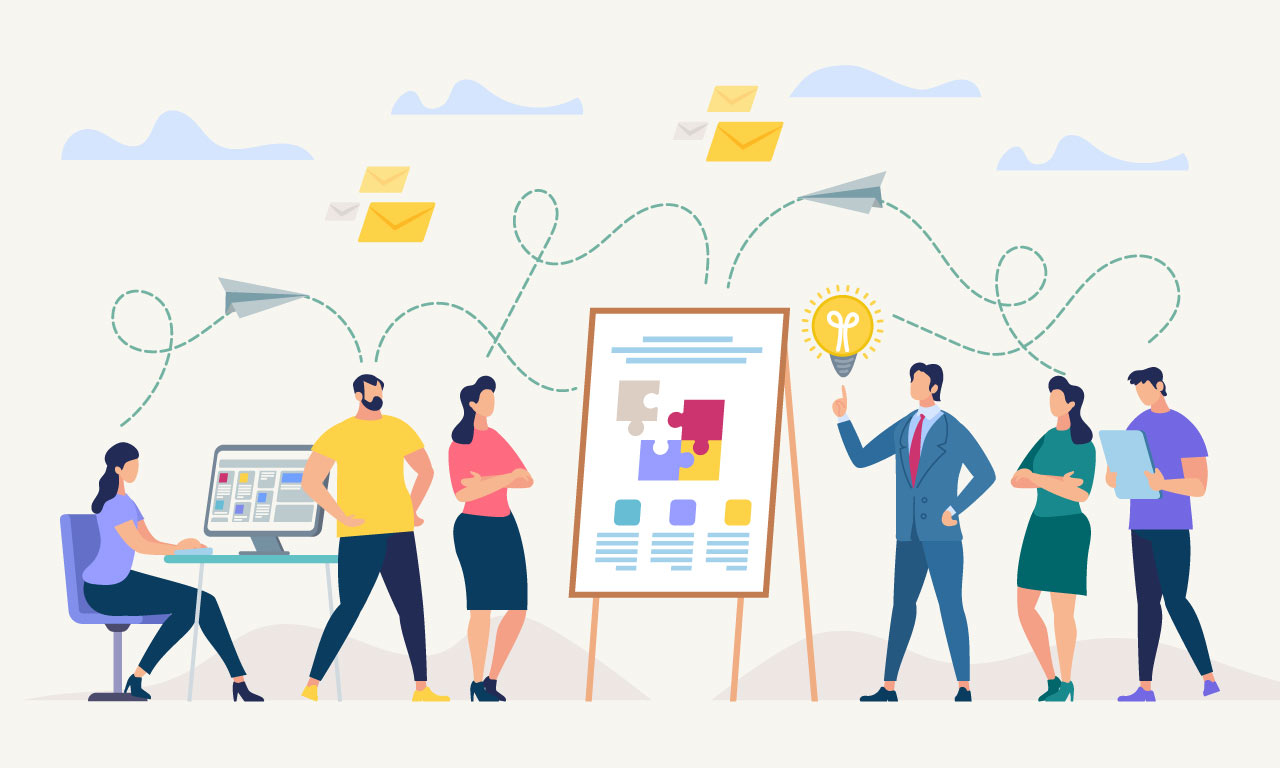どうも、みったにです。
今回は、ビットフライヤーを使った口座開設からビットコインの買い方までを解説していきます。
「ビットコインってどうやって買ったら良いのかな。口座開設ってメンドそう。本人確認とか書類とかも出さないといけなさそうだし、サクッと作れたりするのかな」
今回は、こういった方向けにピッタリの記事です。
ビットコインの始め方を書いていきます。
僕もビットフライヤーで口座開設をしましたが、郵送で書類を送ったりなど、面倒な書類手続きは一切不要でした。手続きはサクッと全てオンラインで完結します。
この記事の通りに進めたら、数時間後には手元にビットコインがあり、値動きを眺めることができますよ。何もしていないのに勝手にお金が増えるのは見ていて面白いです。
手続き自体は10分もあれば完了するので、サクッとやってしまいましょう!
今回の記事概要
- ビットフライヤーで口座を開設する方法
- ビットコインの買い方を徹底解説
スマホで手続きする人も多いと思うので、今回はスマホの画面をベースに解説していきます。
ビットフライヤーでビットコインを始める方法
ビットコインを買うには、取引所の口座を開設する必要があります。
今回はビットフライヤーを使っていきます。
他の取引所でも良いですが、大きな事件を聞いたこともなく安定して運営しているので、個人的にはおすすめです。初心者でも見やすい画面構成で、サイトも使いやすいです。
口座開設までの手順
- アカウント登録する
- 基本情報を入力する
- 質問事項に回答する
- 本人確認を実施する
- 銀行口座を登録する
ざっと5ステップで完了です。
全て完了するまでに10分もあれば出来るので簡単ですね!
アカウント登録する
アカウントを登録していきます。
まずは下記にアクセスします。
≫ビットフライヤーで口座を開設する
アクセスしたら、メールアドレスを入力して「登録」をタップします。

メールをチェック
メールアドレスを登録したら、自動返信メールが届くので、それを確認しましょう。
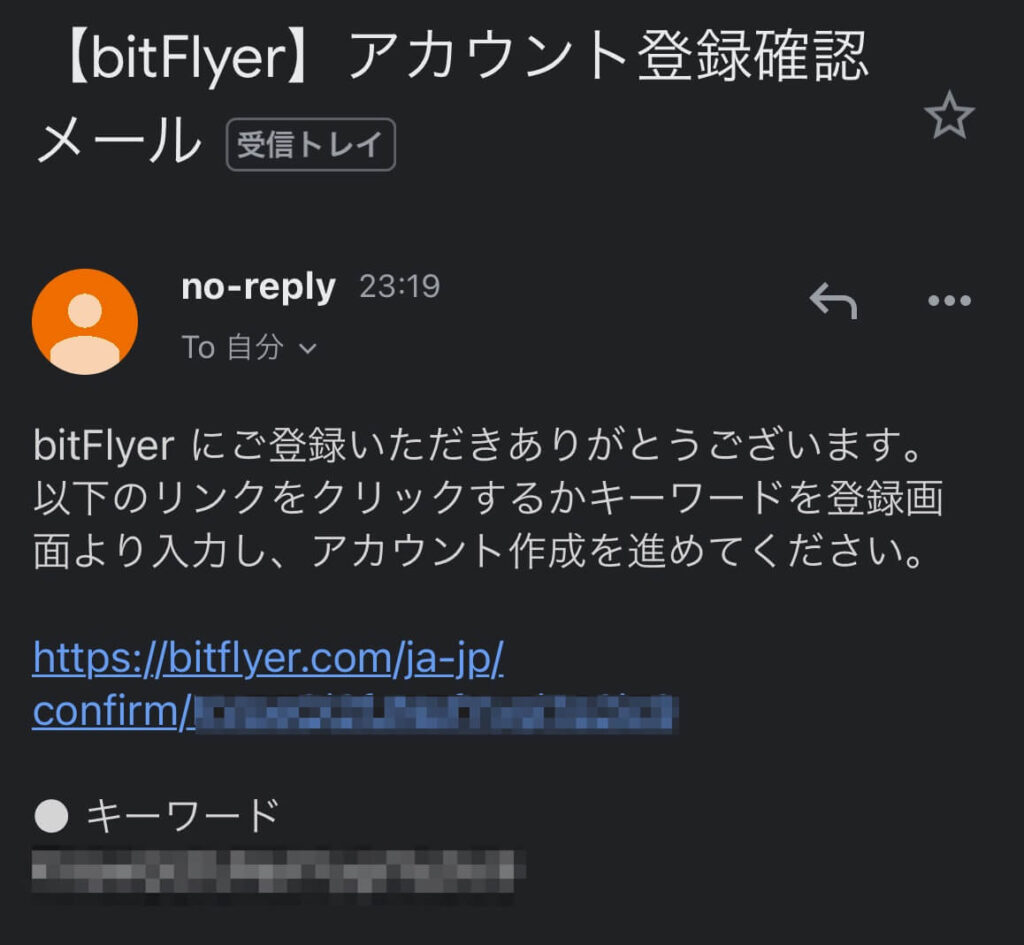
メールが届いたら、上記のようにリンクが載っているので、それをタップします。
パスワードを設定
タップすると画面が進み、パスワード設定の画面に移ります。
ログインするときなどに必要になるので、ここで決めたパスワードは必ず覚えるかメモをしておきましょう。
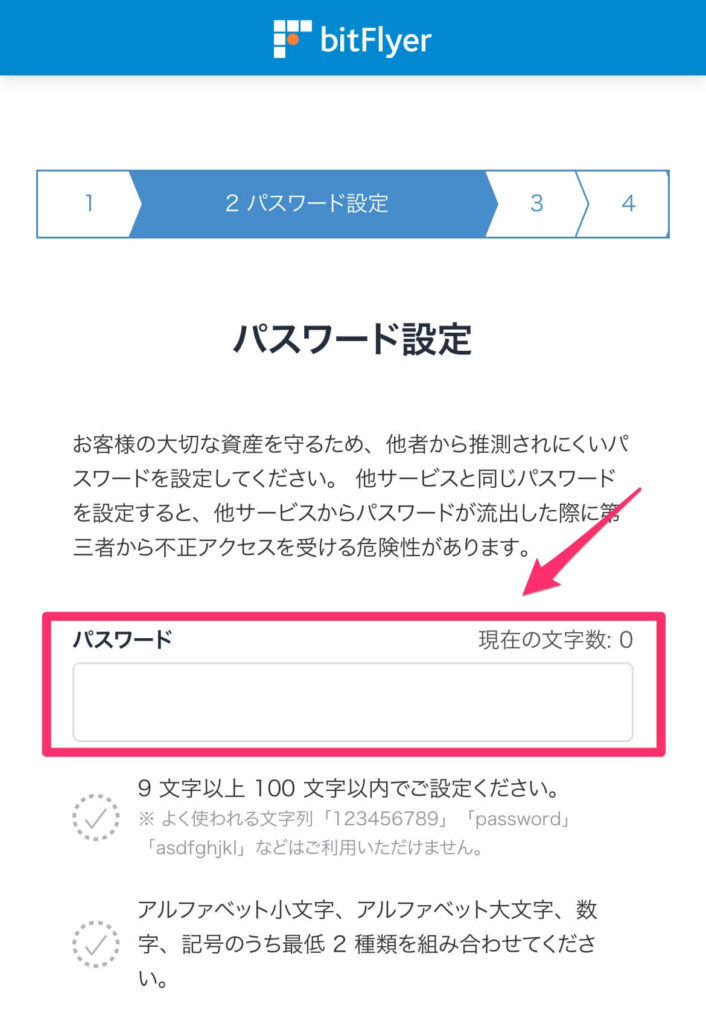
同意事項の確認
同意事項に関して確認しつつ、チェックを入れていきます。
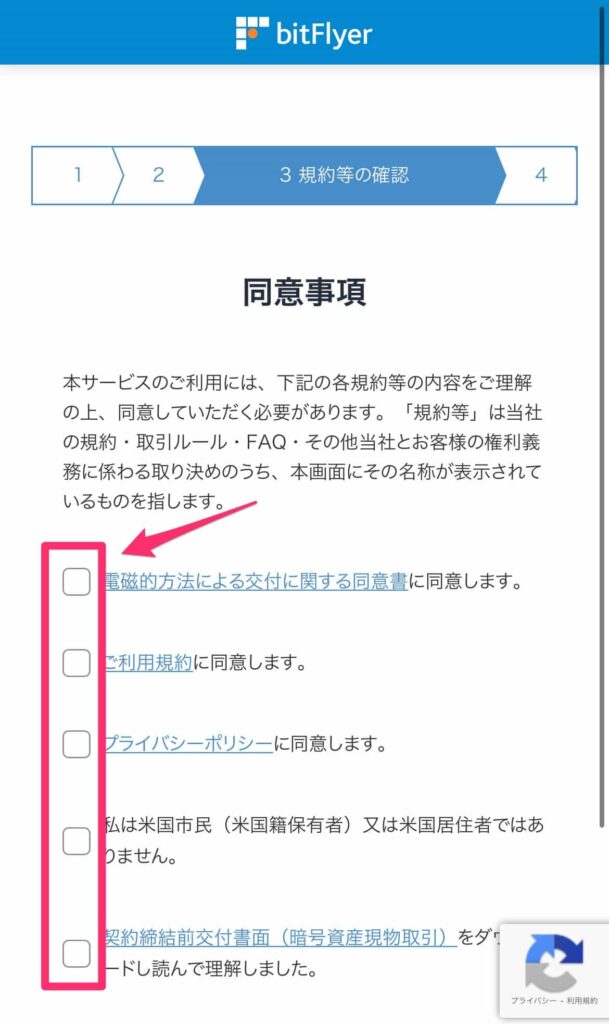
2段階認証の設定
2段階認証を設定します。
どちらでも良いのですが、SMSで認証するとサクッと終わります。
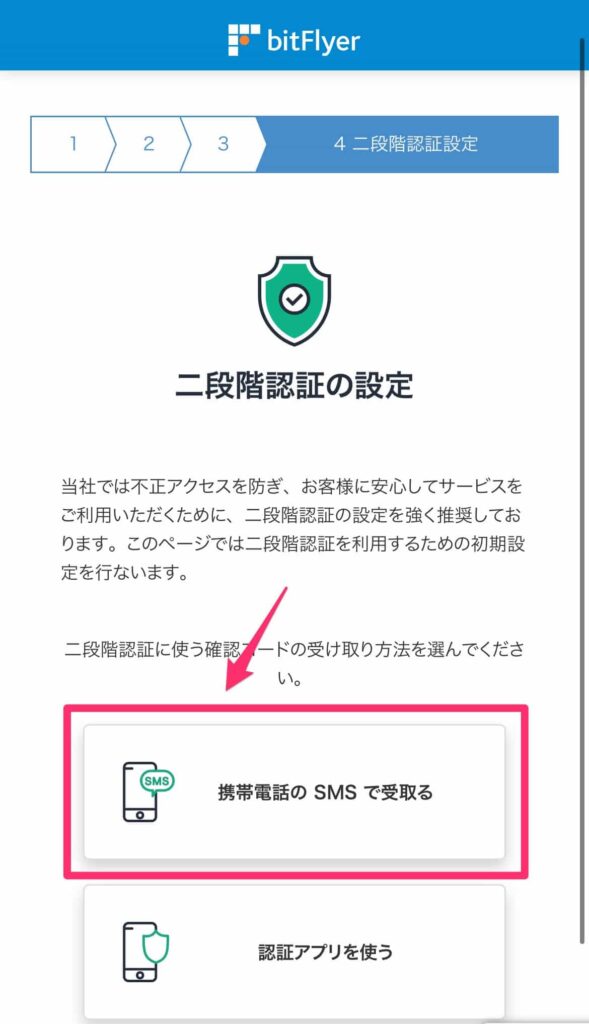
下記のところに電話番号を入力します。
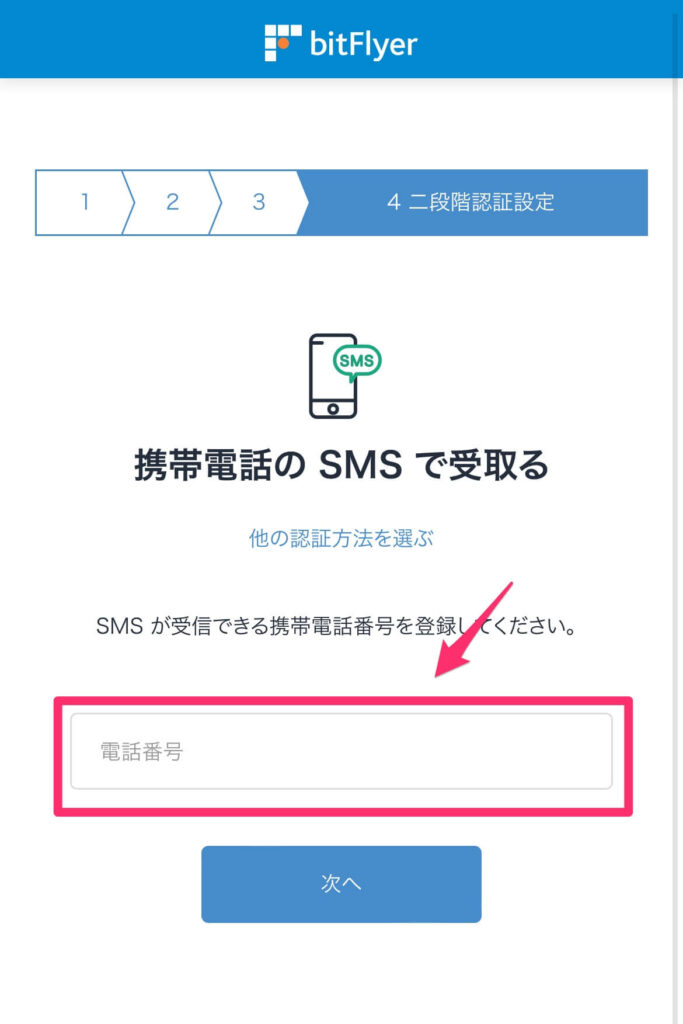
変な電話がかかってきたりはしないので、安心してください笑
2段階認証のためだけの利用です。
基本情報を入力する
二段階認証まで完了したら、下記をタップします。
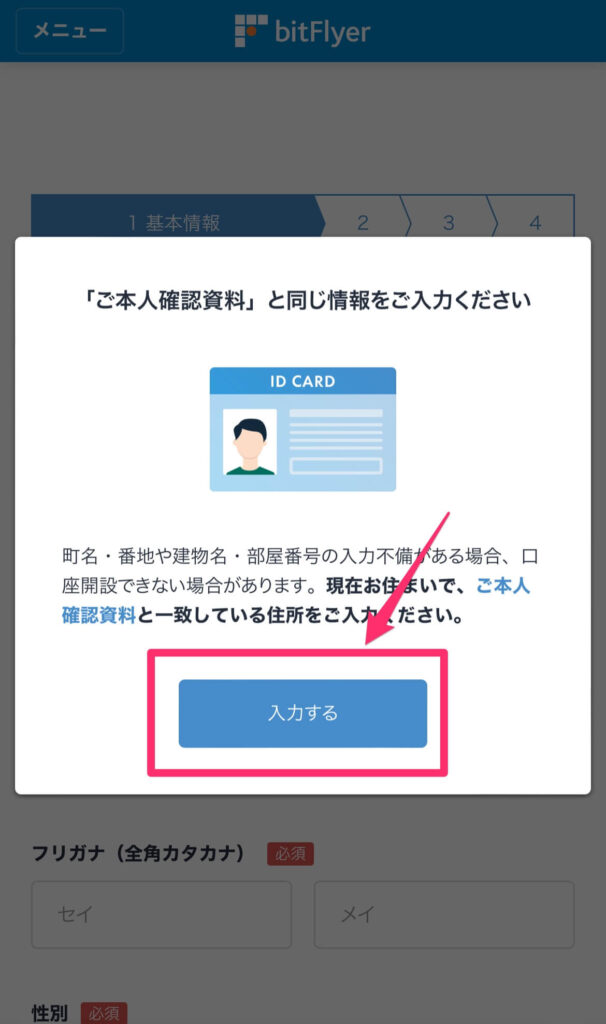
名前や住所の入力
名前や住所など基本情報を入力していきます。
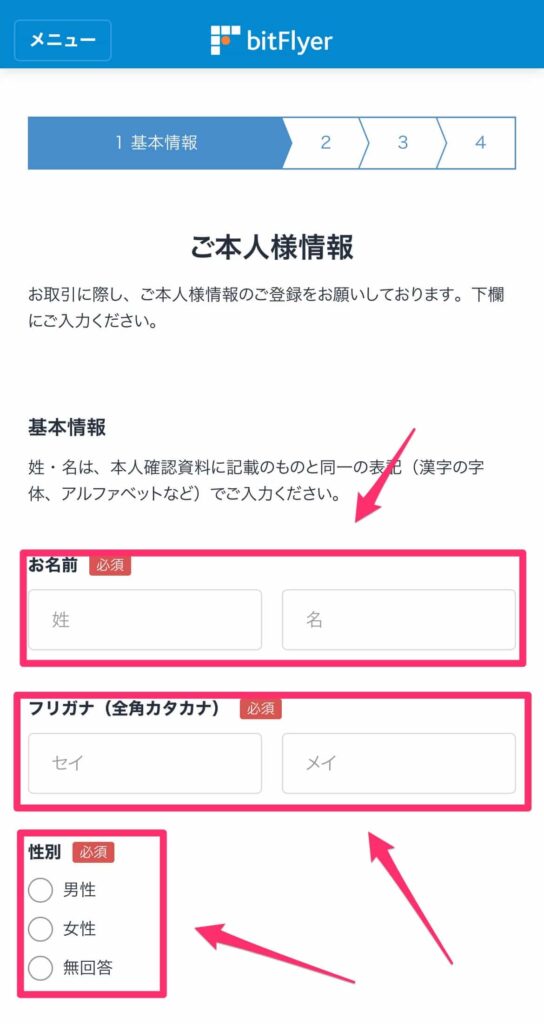
全ての入力が完了して、完了の表示が出たらOKです。
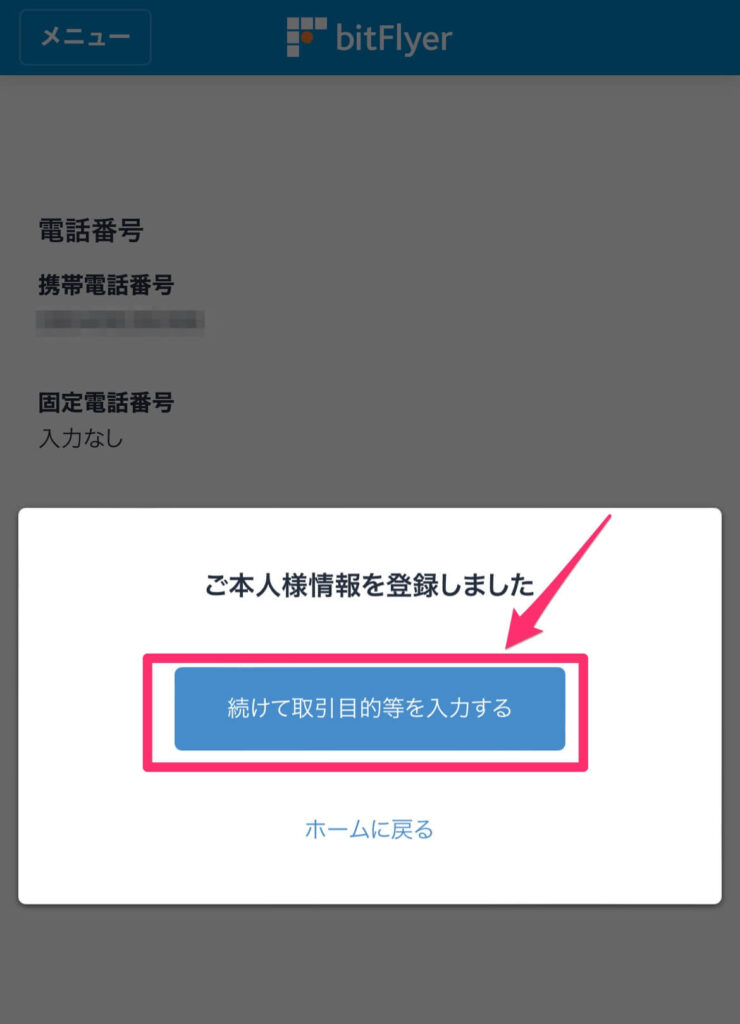
続けて、取引目的などの質問事項に回答していきます。
質問事項に回答
取引目的などの質問事項に回答していきます。
ここは簡単なのでサクッと進めていきましょう。
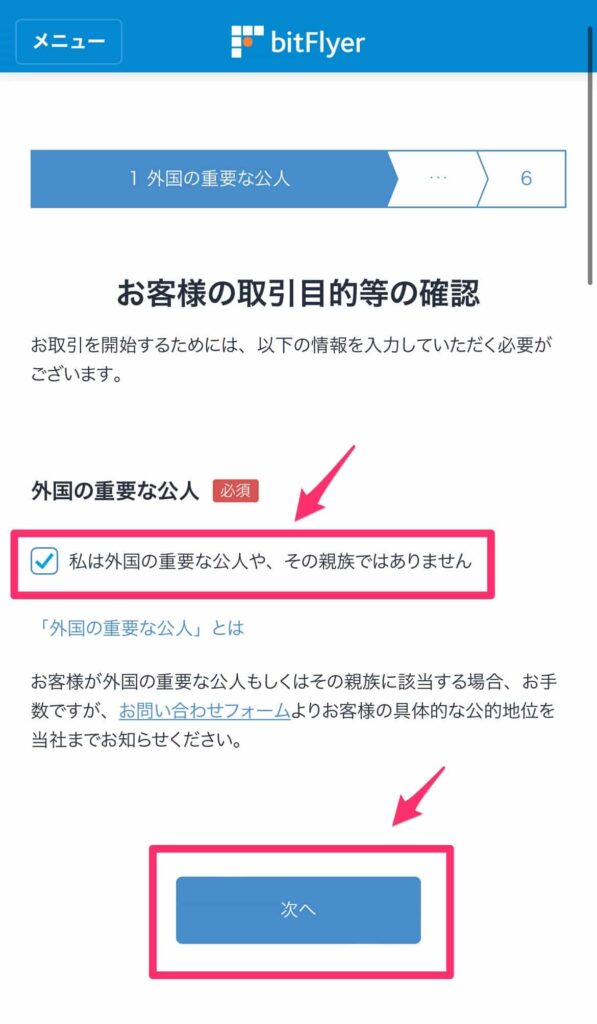
職業や年収なども聞かれますが、クレカ作成や銀行口座を開くときによくある質問ですね。
順番に回答していき、下記のように登録するをタップします。
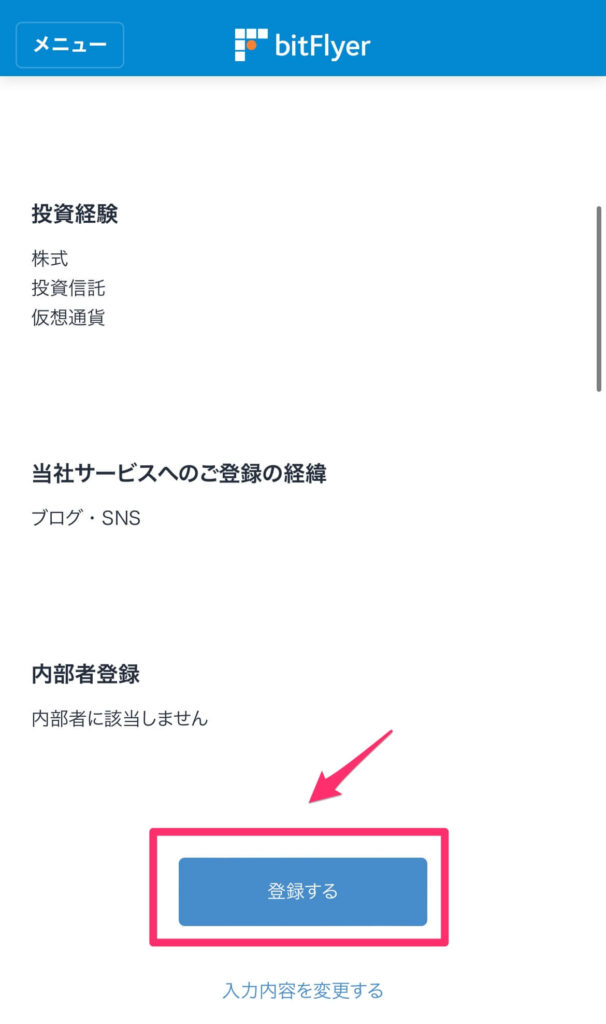
これで取引目的の登録が出来ました。
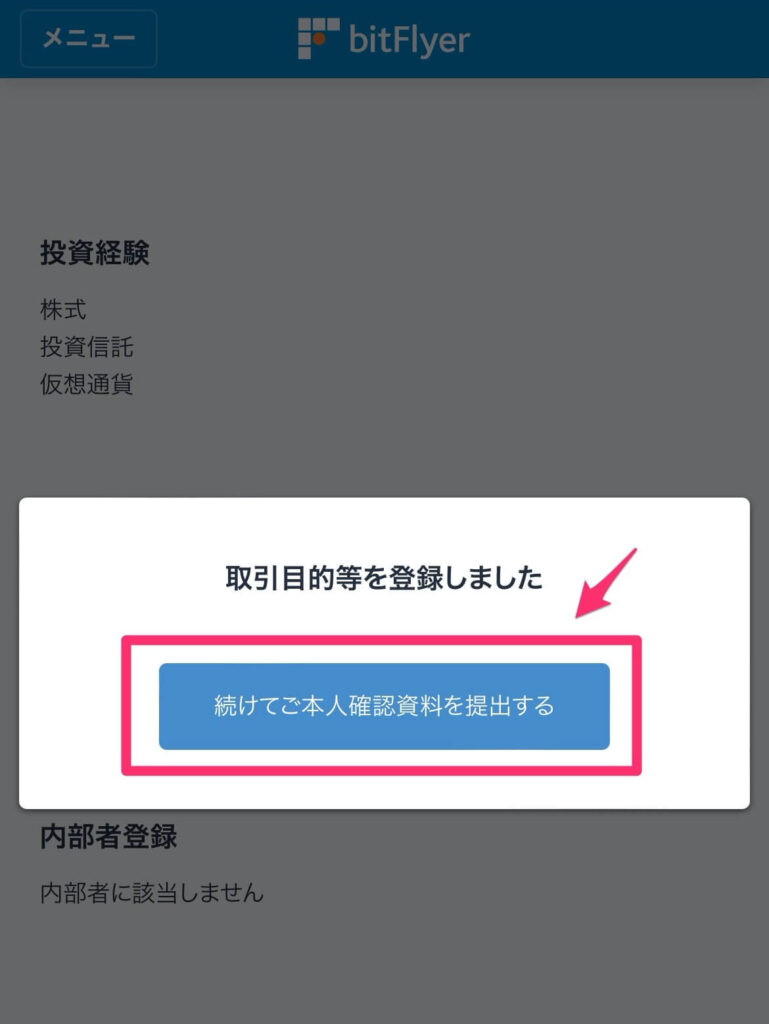
続けて、本人確認に移ります。
本人確認を実施する
本人確認もオンラインで完結です。「クリック本人確認」をタップします。
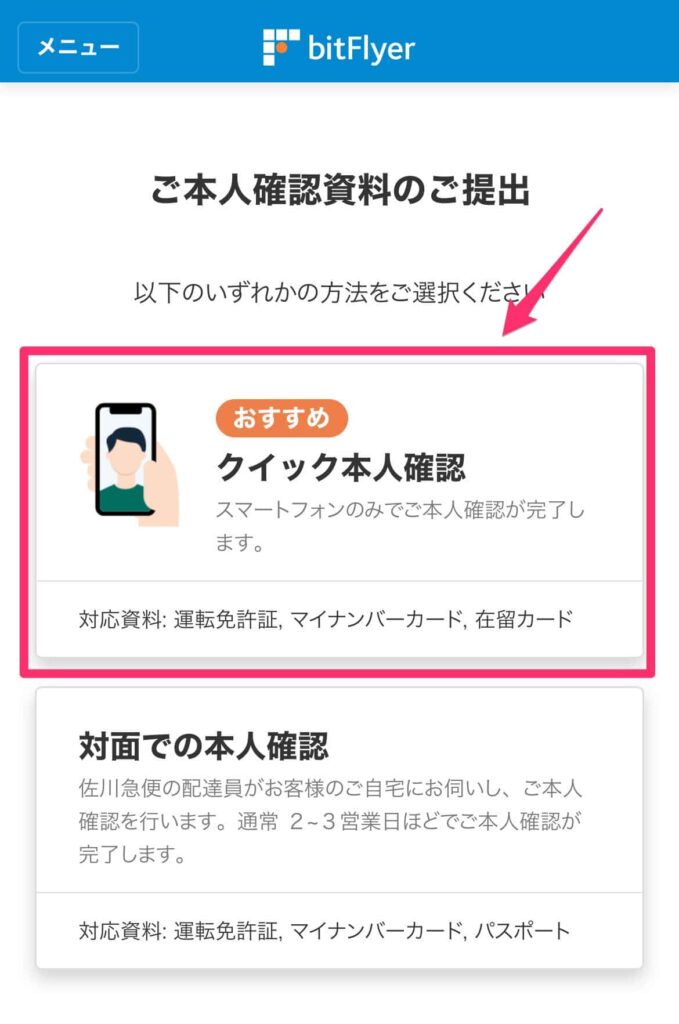
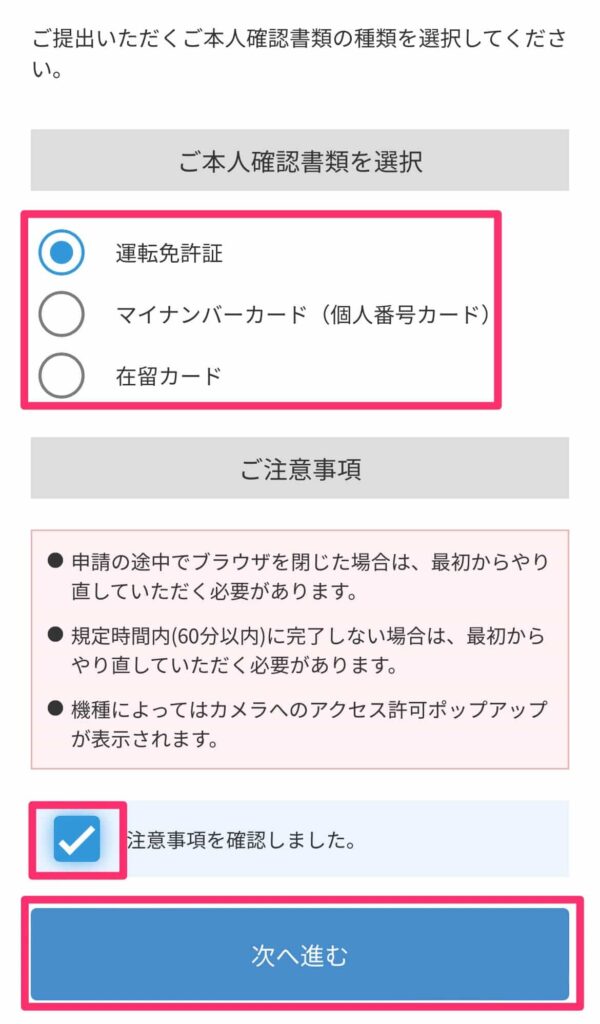
本人確認に使える資料
- 運転免許証
- マイナンバーカード
- 在留カード
確認資料はどれでも良いのですが、僕は運転免許証にしました。
カメラで撮影
カメラで運転免許書や顔の認証をします。
人によっては抵抗感がある人もいるかもですが、本人かどうかを確認するために機械が見るだけですので問題なしです。
銀行口座を登録する
本人確認が完了したら、続けて銀行口座を登録します。
アプリを取っておくと今後の取引とかにも便利です。
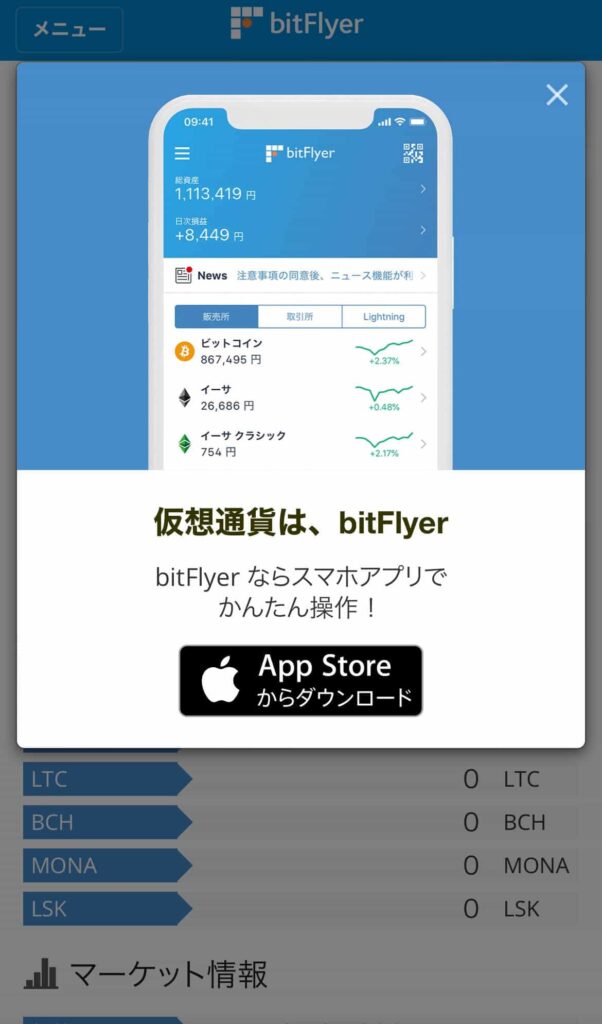
画面が出てこない人は下記からダウンロード出来ます。
アプリを起動したら、下記のようにログインをタップします。
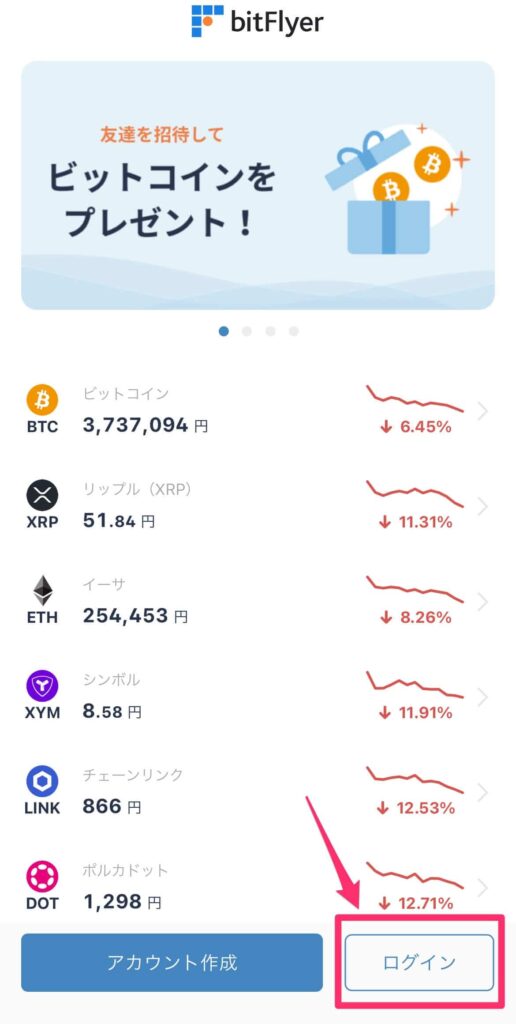
アカウント登録で登録したメールアドレスとパスワードを入力します。
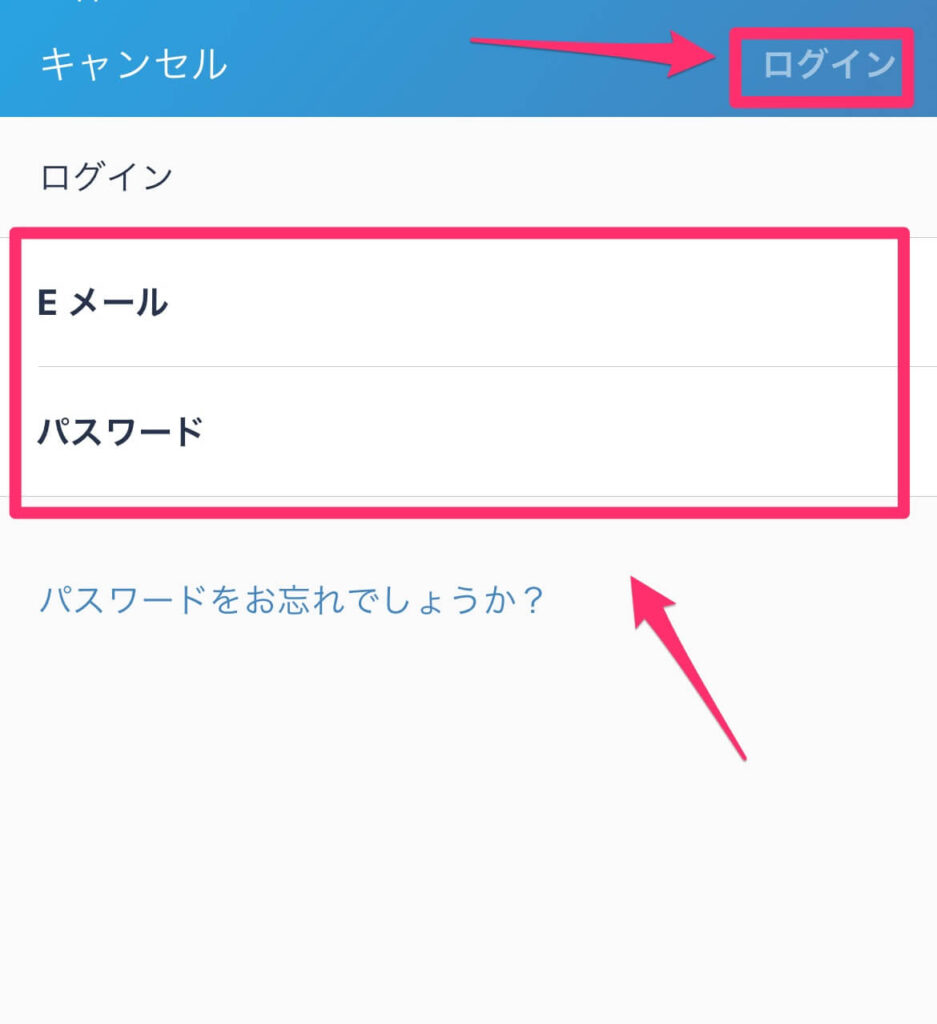
口座の登録
銀行口座の登録をやっていきます。入出金をタップします。
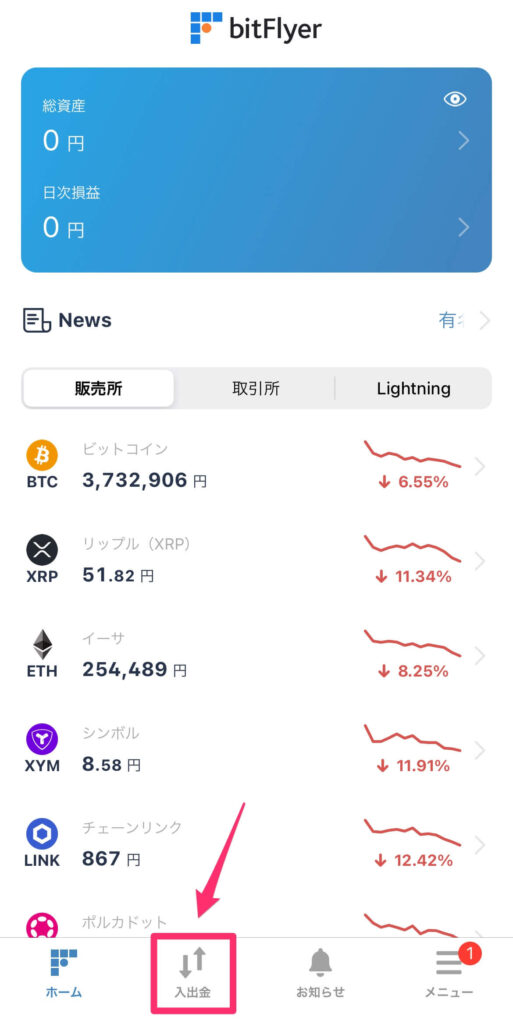
下記をタップします。
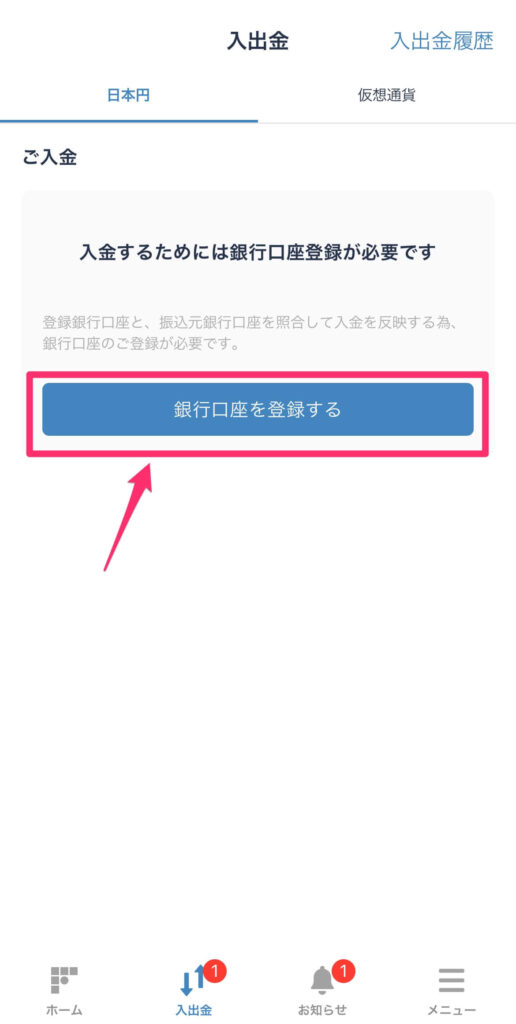
口座情報を入力していきます。
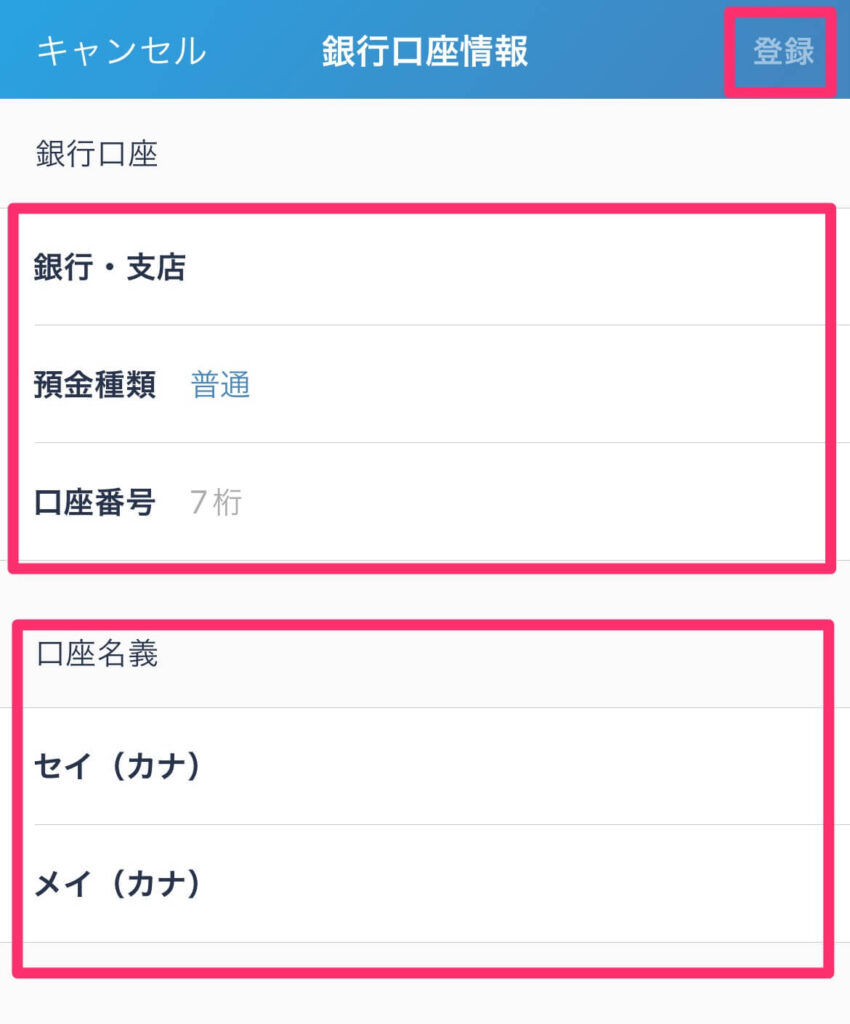
銀行口座は何でもOKです。
なお、住信SBIネット銀行などを使うと、送金が早く手数料が無料でおすすめです。僕も使用しています。
口座情報を登録して下記の画面が表示されたら登録としては以上で完了です。
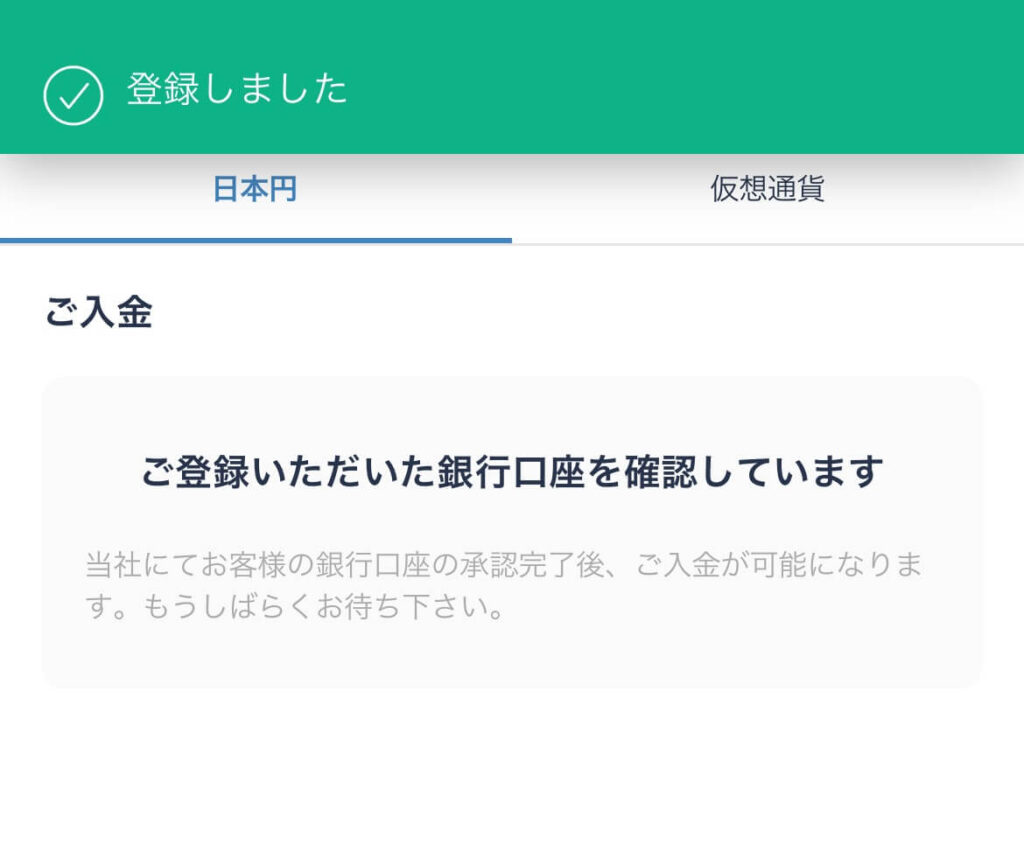
続けて、ビットコインの買い方の説明に移ります。
※なお、注意点として、何も考えずに買うと損しやすいので、損をしない買い方で解説していきます。
実際にビットコインを買ってみる
口座開設が完了したら、実際にビットコインを買ってみましょう。
手順としては、下記の通り。
- 銀行からビットフライヤーに送金
- ビットフライヤーでビットコインを買う
銀行からビットフライヤーに送金
ビットコインを購入するために、銀行からビットフライヤーに送金します。銀行は先ほどに登録した銀行口座です。
先ほどと同じように入出金をタップします。
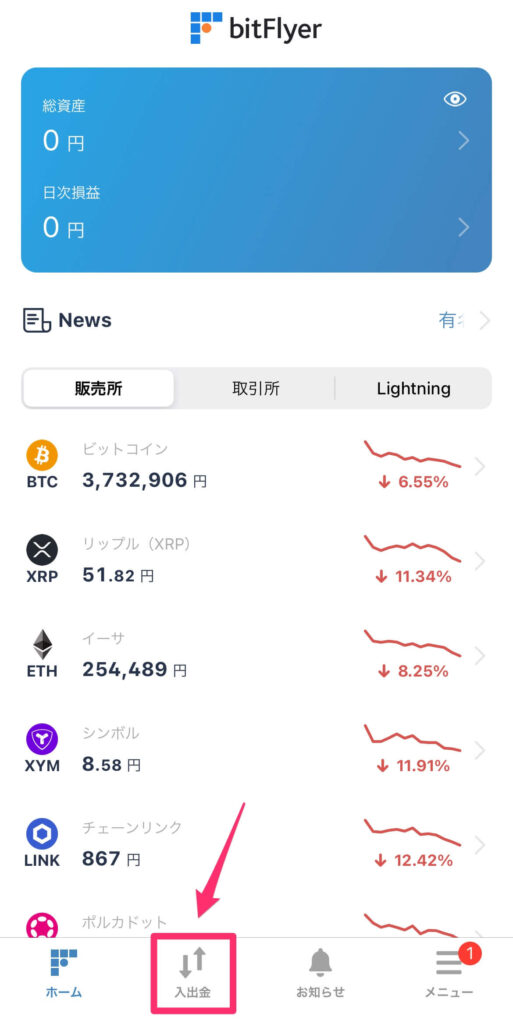
銀行口座の登録が完了すると、完了前と画面が変わっていると思います。表示が変わらない場合は、登録が処理中のため、メールで連絡が来たら進められます。
なお、送金先は「住信SBIネット銀行」と「三井住友銀行」の2つから選ぶことができます。
振込依頼人名を確認!
住信SBIネット銀行の口座に振り込む場合は、振込依頼人名のところに「5桁の数字 + 振込名義」で入力する必要があります。
とはいえ、振込先が書かれている画面に書かれている内容をそのまま入力すれば問題ないです。
送金が完了したら、ビットフライヤーに着金するまで待ちましょう。
僕の場合は10分ほどで着金しました。着金したらメールで連絡が届きます。
というわけで、無事着金できました。
まずは10,000円から購入していきます。
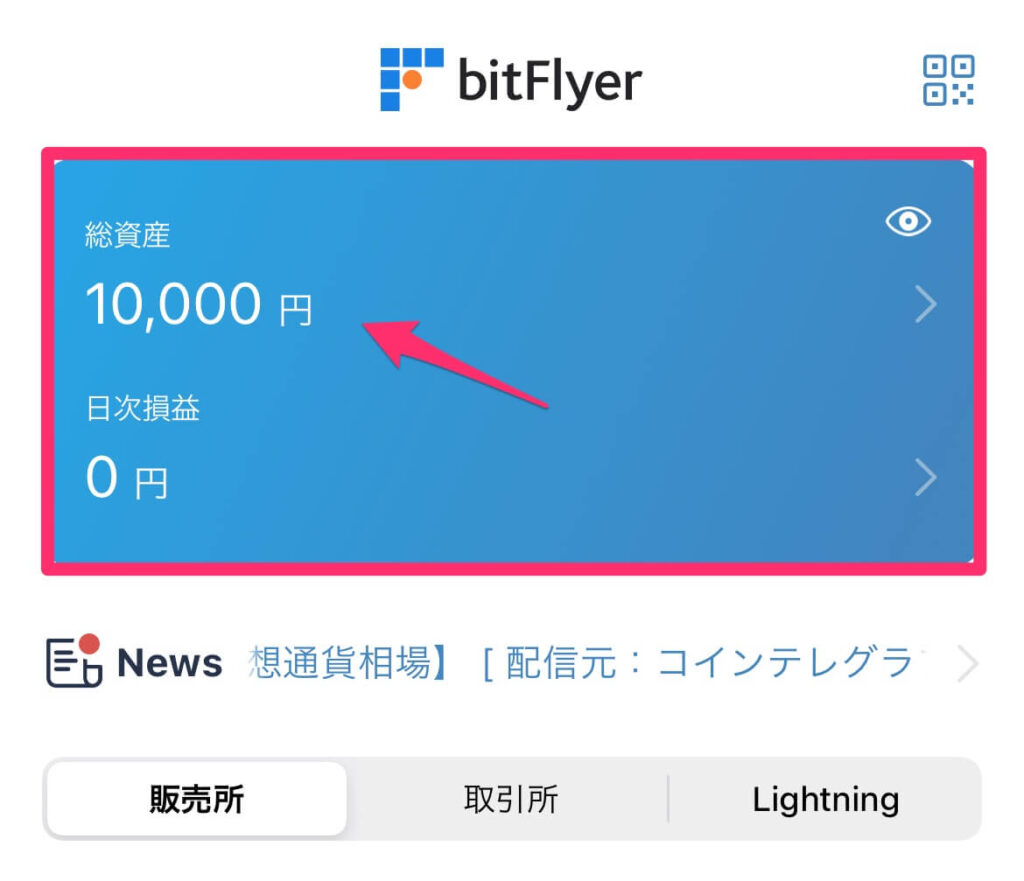
ビットフライヤーでビットコインを買う
やっと買うところまで来ました!
さて、ビットコインを買っていきましょう!
ちなみに、同じビットコインでも「販売所」と「取引所」で価格が違っていますね。
販売所の価格
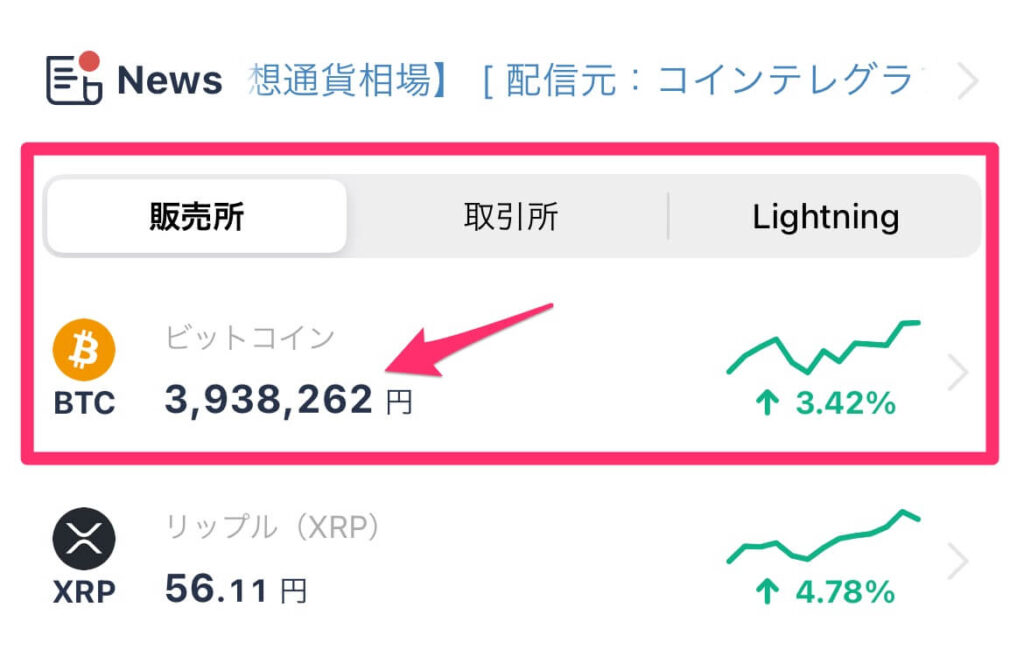
取引所の価格
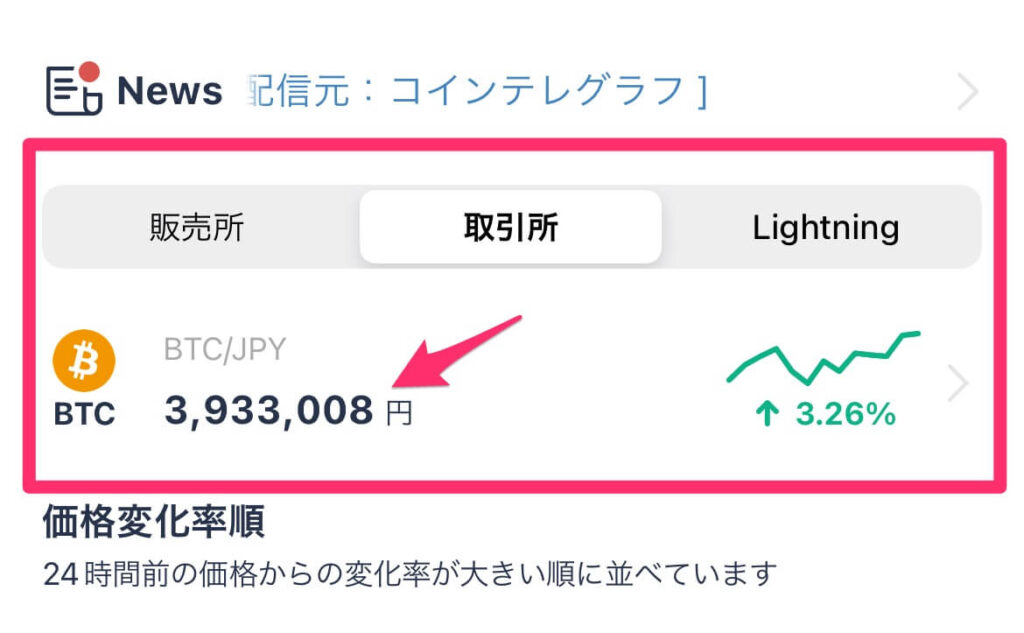
販売所は手数料が織り込まれているので、販売所で買うとちょっぴり損をしますね。
というわけで、「取引所」での購入方法を書いていきます。
まずは、BTCのところをタップします。

そうすると下記の画面になりますね。
これは、取引板と呼ばれるものです。
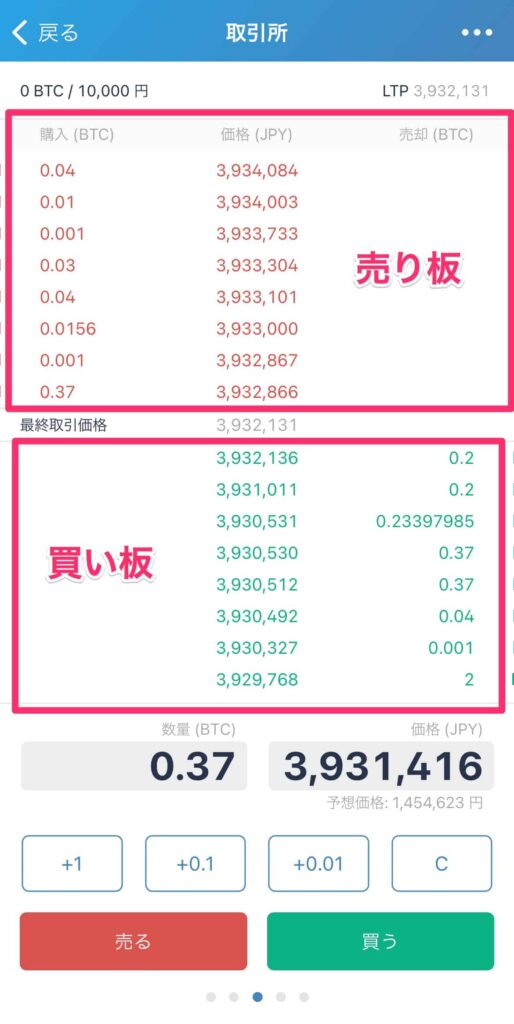
取引板について
軽く取引板について解説します。
上の赤い方を「売り板」、下の青い方を「買い板」といいます。
これは簡単に言うと、取引をする人が「売りたい値段」と「買いたい値段」を宣言しているわけです。
今回はビットコインを買いたいので、売りたいと言っている人が出している「売り板」から選んで買ってみます。売り板の1つをタップしてみると右下の欄の価格が変わると思います。
では、早速こちらを使った買い方を書いていきますね。
- 売り板の価格の真ん中あたりをタップ
- 予想価格が購入したい金額に合うように数量を調整
- 再度、売り板の価格の真ん中をタップ
- 「買う」をタップ
ちょい面倒かもですが、この流れが良いと思います。
まず、売り板の真ん中をタップします。
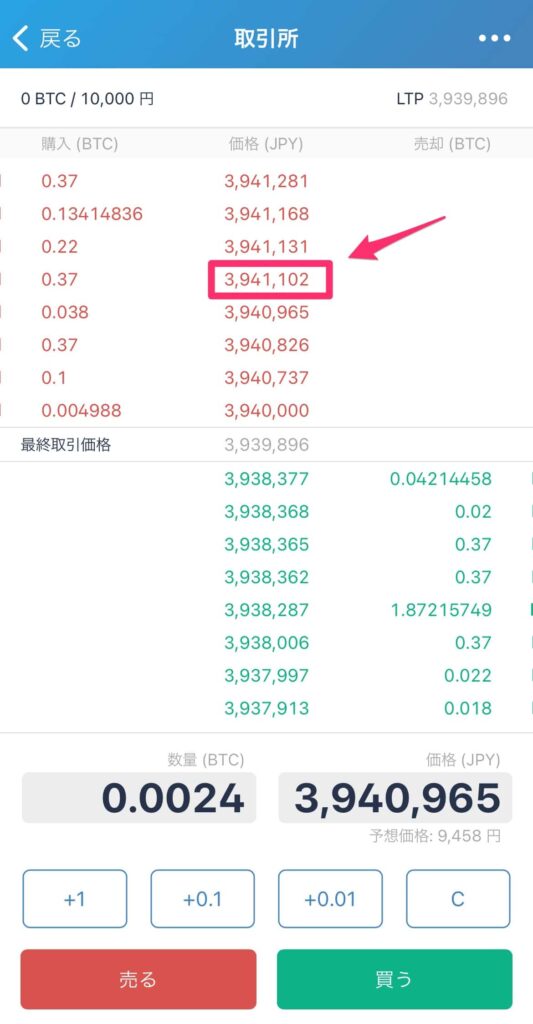
次に、予想価格が購入したい金額になるように、数量を調整します。今回は10,000円以内で購入してみます。
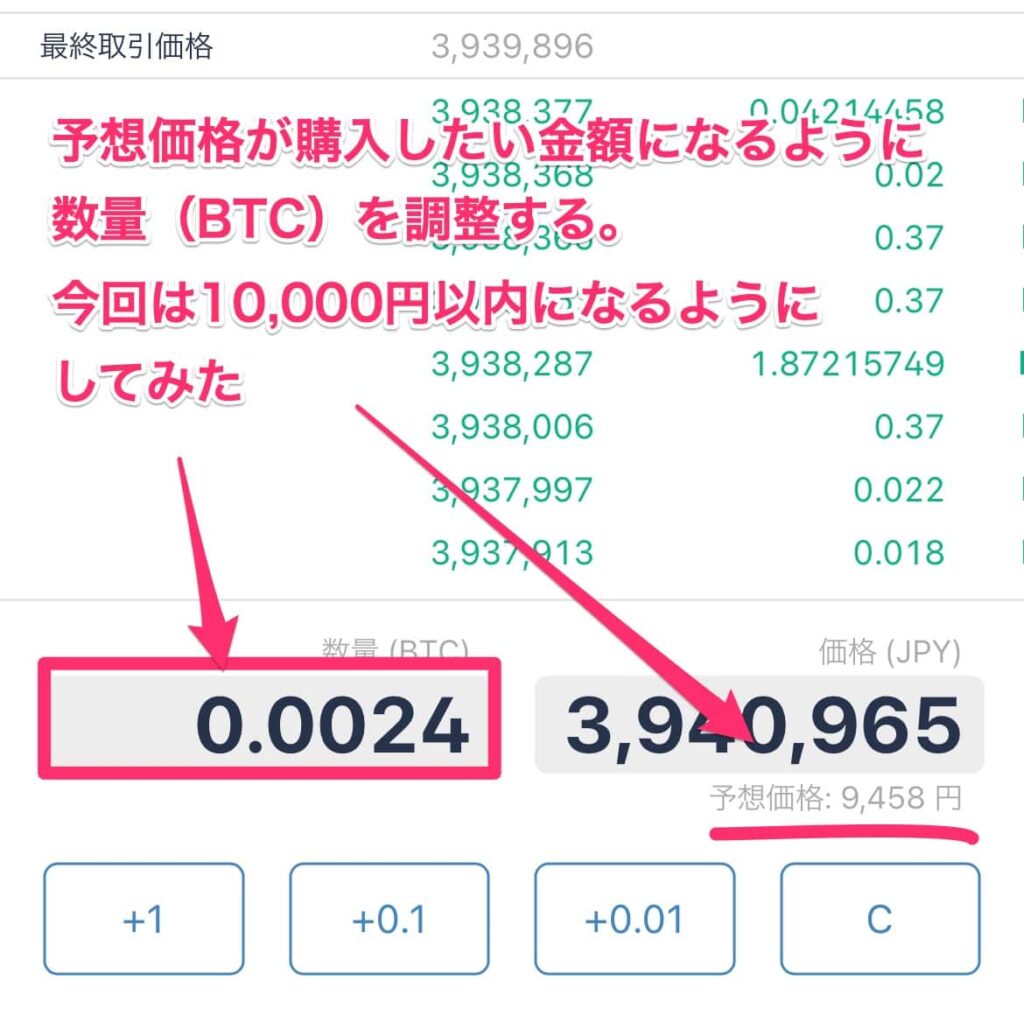
再度、売り板の真ん中をタップして、取引が行われる価格に設定して「買う」をタップします。
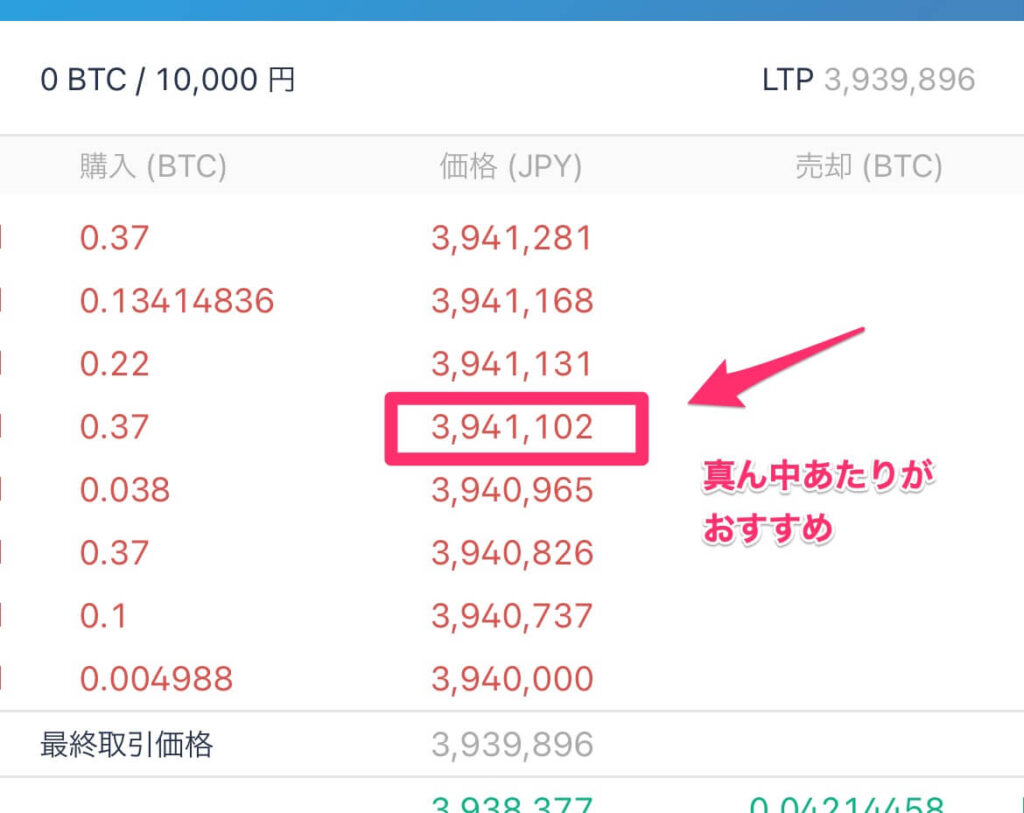
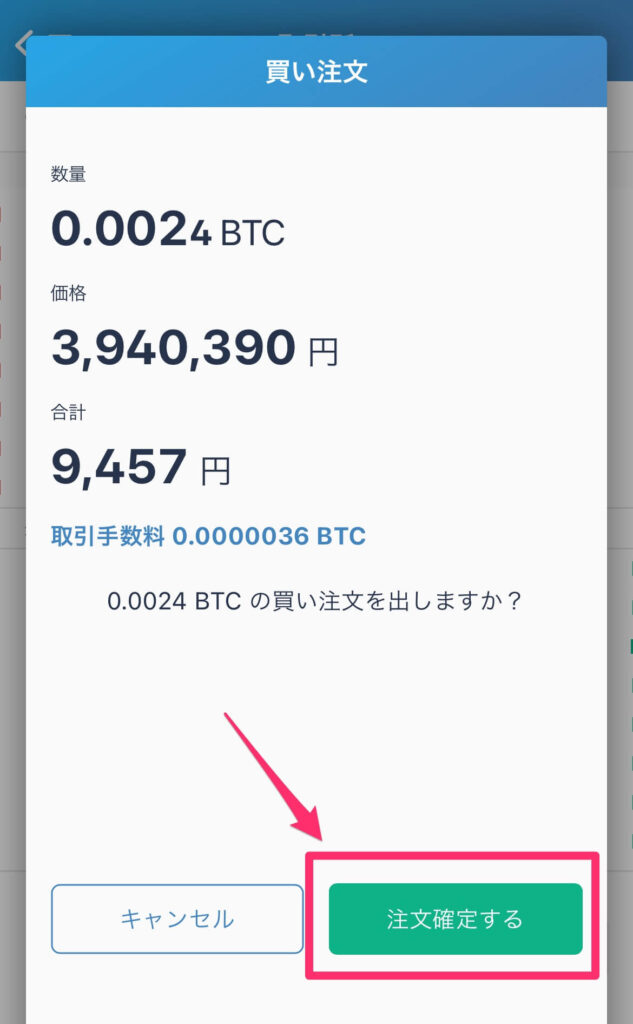
これで購入が完了です。
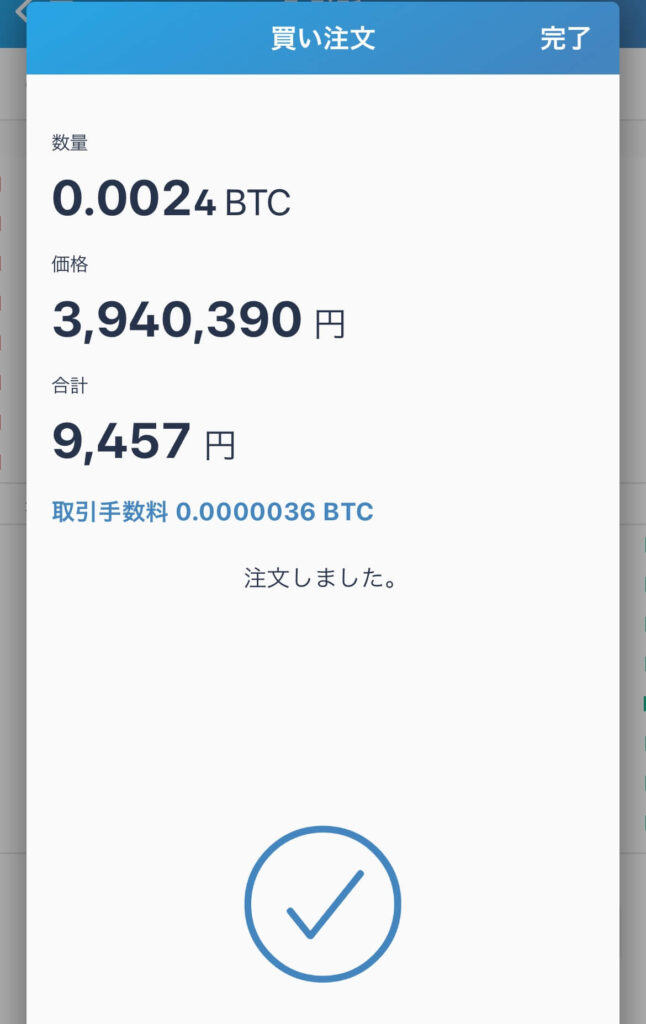
ビットコインを確認
ここをタップすると持っているコインの一覧を見ることが出来ます。
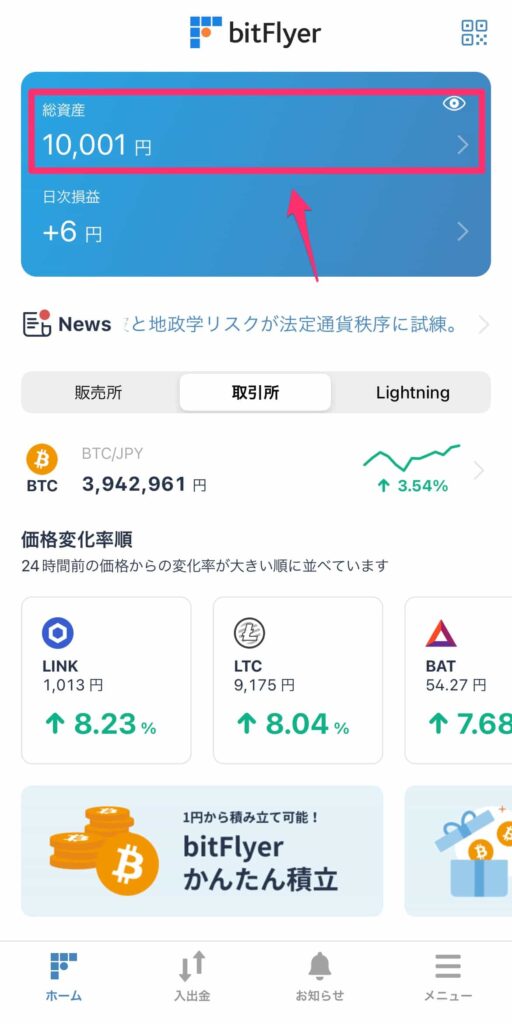
さて、無事にビットコインの購入が出来ました!
さっそく1円だけ増えましたね。
これが10年後には数倍になることを願いつつ、コツコツと積み立てていきます。
良いなと思ったら、みなさんも一緒にやっていきましょう。
今回の手順でサクッとビットコインが購入できますよ。
≫ビットフライヤーで口座を開設する
ではまた!